Ein-Klick-Entfernungsprogramm für Apple-ID
Apple ID oder iCloud-Konto mit einem Klick ohne Passcode löschen. Bildschirmzeit-Code, MDM-Sperre, Face ID oder Touch ID ganz einfach und bequem zuhause entfernen.
Kostenlos TestenIch möchte mich von meinem Apple-Konto abmelden, aber auf meinem iPhone erscheint die Meldung „Aufgrund von Einschränkungen ist das Abmelden zurzeit nicht möglich“. Ich habe es schon mehrmals versucht aber Apple ID lässt sich nicht abmelden.
Wenn Sie Ihr iPhone verkaufen möchten, ist es wichtig, dass Sie sich vor der Weitergabe Ihres iPhones bei Ihrer Apple ID abmelden und somit die Weitergabe von persönlichen Daten und die Möglichkeit der Ortung vermeiden.
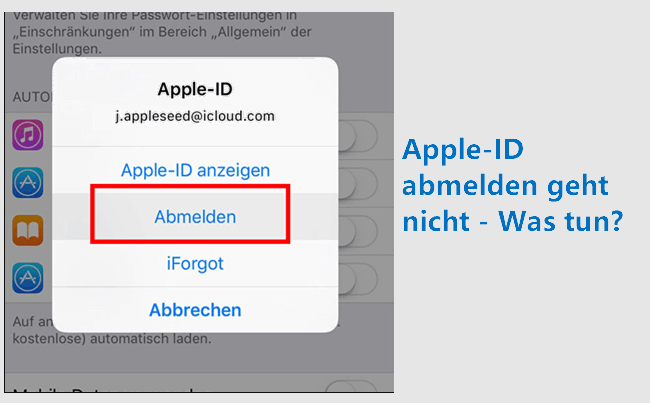
Sie können sich nicht von Ihrer Apple ID abmelden? Lesen Sie in dieser Anleitung die Gründe dafür! Außerdem haben wir für Sie vier praktische Lösungen für das Problem „Apple ID abmelden geht nicht“ aufgelistet, die Ihnen helfen werden, das Problem in wenigen Minuten zu beheben.
- Warum kann ich mich nicht abmelden Apple-ID?
- Wie repariert man die Fehlmeldung „Apple ID abmelden geht nicht“?
- 1. Überprüfen Sie Bildschirmzeit
- 2. Aktualisieren Sie das iOS-System
- 3. Apple ID-Entfernungstool verwenden
- 4. Alle Geräteeinstellungen zurückstellen
- 5. Apple ID mit iTunes entfernen
- Häufig gestellte Fragen zu Apple ID Abmelden
Warum kann ich mich nicht abmelden Apple-ID?
Normalerweise kann man sich nach Eingabe des Passworts von seiner Apple ID abmelden, aber wenn dies nicht möglich ist, können folgende Gründe vorliegen:
- Bildschirmzeit wird aktiviert: Wenn Sie die Bildschirmzeit aktivieren, werden einige Anwendungen auf Ihrem Gerät blockiert und die Nutzung des Geräts eingeschränkt. Wenn Sie Apple ID abmelden möchten, ist die Schaltfläche „Abmelden“ ausgegraut und zeigt den Text „Aufgrund von Einschränkungen ist das Abmelden derzeit nicht möglich“.
- Internetverbindung nicht stabil
- Falsches Passwort: Da eine Apple ID zum Abmelden ein Passwort erfordert, könnte es sein, dass aufgrund wiederholter falscher Passworteingaben Ihre Apple ID gesperrt wurde und Sie dadurch daran gehindert werden, sich abzumelden.
- Ich klicke auf „Abmelden“ und der Körser dreht sich, aber nichts passiert. Ich habe über eine halbe Stunde gewartet, bevor ich es abgebrochen habe.
- Die iOS Version ist zu alt.
Wie repariert man die Fehlmeldung „Apple ID abmelden geht nicht“?
Seien Sie also unbesorgt, wenn Apple ID abmelden nicht möglich ist. Nachfolgend haben wir vier Lösungen mit ausführlichen Anleitungen für Sie zusammengestellt. Wählen Sie je nach Situation die für Sie am besten geeignete Lösung aus.
1 Apple ID abmelden geht nicht wegen Einschränkungen – Überprüfen Sie Bildschirmzeit
Wenn Sie feststellen, dass die Schaltfläche zum Abmelden von der Apple ID grau und mit dem Hinweis versehen ist, dass das Abmelden aufgrund von Einschränkungen derzeit nicht möglich ist, sollten Sie zuerst die Bildschirmzeit überprüfen. Stellen Sie sicher, dass weder die Bildschirmzeit noch die Bildschirmzeit in der Familienfreigabe aktiviert ist.
Schritt 1: Öffnen Sie die Einstellungen auf Ihrem iPhone.
Schritt 2: Scrollen Sie nach unten und tippen Sie auf „Bildschirmzeit“.
Schritt 3: Wählen Sie die Option „Bildschirmzeit deaktivieren“ aus. (Wenn Sie sich von der Bildschirmzeit bei der Familienfreigabe abmelden möchten, suchen Sie auf dieser Seite nach „Familie“ und klicken Sie auf den Namen der Apple ID, von der Sie sich abmelden möchten. Es werden einige Optionen angezeigt. Klicken Sie auf Bildschirmzeit ausschalten.)
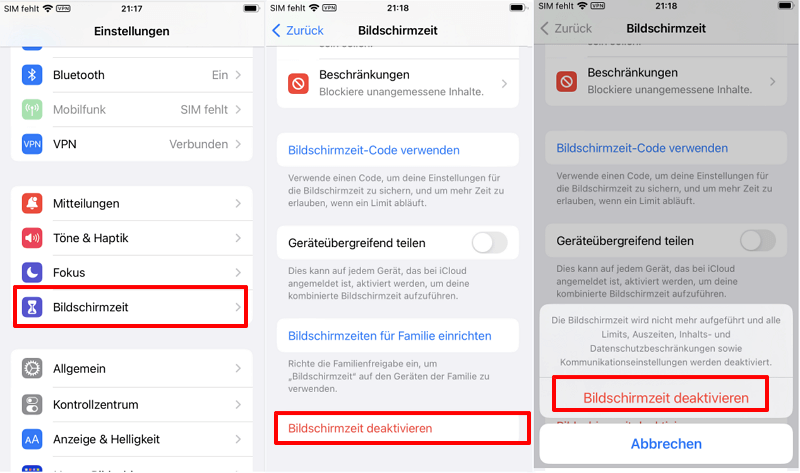
2 iCloud-Abmeldung nicht möglich – Aktualisieren Sie das iOS-System
Wie bereits erwähnt, kann eine veraltete iOS-Systemversion zu Fehler „iPhone oder Mac Apple ID abmelden geht nicht“ führen. Überprüfen Sie daher zunächst, ob das iPhone/Mac über eine neueste Version verfügt, oder führen Sie ein Upgrade durch.
Schritt 1: Gehen Sie zu „Einstellungen“ > „Allgemein“ > „Software-Update“ bei Ihrem Handy.
Schritt 2: Wenn Ihnen ein Updates angeboten wird, klicken Sie auf „Laden und installieren“ oder „Jetzt Akutalisieren (iOS 17)“.
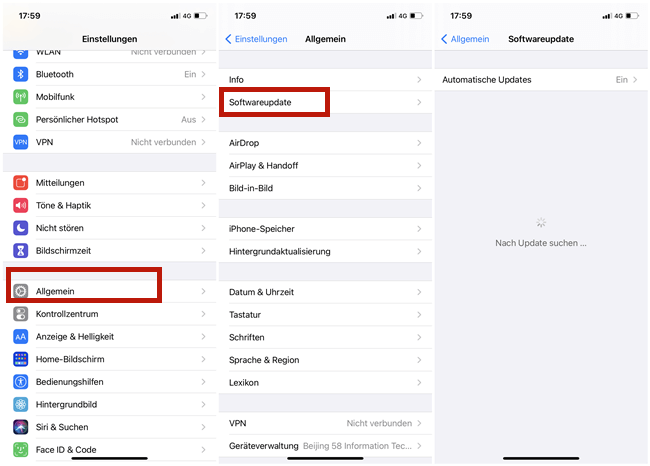
3 Apple-ID-Abmeldung nicht möglich – Apple ID-Entfernungstool verwenden
Nachdem Sie die beiden oben genannten Methoden ausprobiert haben, ist Ihr Problem immer noch nicht gelöst und Sie können die Ursache des Problems immer noch nicht feststellen. Wir empfehlen, dass Sie diese Methode direkt ausprobieren.
Bei dem Problem Apple ID abmelden geht nicht, ist die einfachste Lösung, ein Tool zu verwenden, das die Apple ID ohne Passwort komplett entfernt und abmeldet. Selbst wenn Sie Ihr Passwort vergessen haben, können Sie die Apple ID mit dem Tool iMyFone LockWiper Unlocker problemlos entfernen.
Warum wir iMyFone LockWiper empfehlen:
- Lösen Sie einfach einer Vielzahl von Apple-ID-Problemen wie Apple-ID gesperrt, Apple ID Prüfungen fehlgeschlagen, Apple ID lässt sich nicht abmelden oder Account wurde im App Store und iTunes deaktiviert usw.
- Die Bedienung ist einfach und leicht verständlich, so dass Sie sofort damit arbeiten können.
- Zusätzlich der Apple ID-Konten ermöglicht es auch iPhone Bildschirmsperren, MDM-Sperren und Bildschirmzeit-Passcode.
- Kompatibel mit allen iPhone-Modellen und Systemen, einschließlich iOS 16/ 17 Beta und iPhone 14/13.
- Bequem und mühelos können Sie Ihr iPhone zuhause entsperren und Ihr ursprüngliches iCloud-Konto löschen und eine neue Apple-ID erstellen.
Laden Sie iMyFone LockWiper herunter und folgen Sie den Anweisungen, um das Problem iCloud abmelden nicht möglich zu lösen.
Schritt 1: Laden Sie iMyFone LockWiper herunter und installieren Sie es. Klicken Sie auf die Schaltfläche „Apple ID entsperren“ auf der Startseite und verbinden Sie Ihr Telefon mit Ihrem Computer.
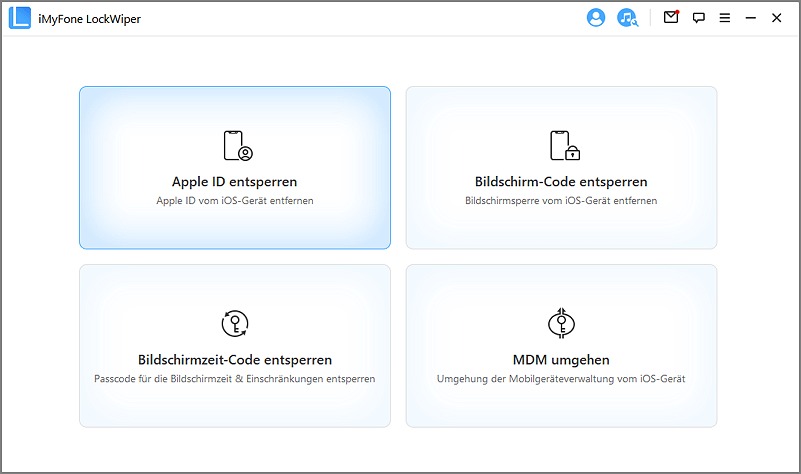
Schritt 2: Klicken Sie auf „Start“, um fortzufahren.
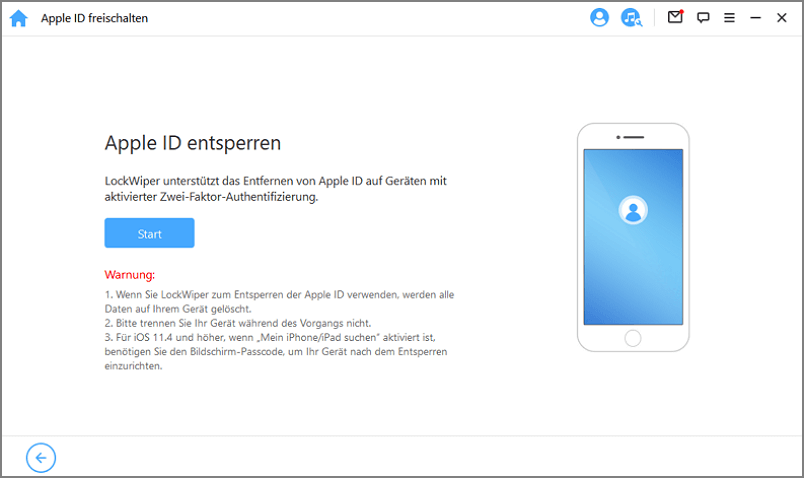
Schritt 3: Danach gibt es für die verschiedenen Modelle unterschiedliche Arbeitsschritte, die Sie dann entsprechend Ihrem eigenen Modell ausführen können.
Wenn die Funktion „Mein iPhone suchen“ deaktiviert ist (unterstützt alle iOS-Versionen)
Die Software beginnt mit der Entsperrung Ihres Geräts. Bitte gedulden Sie sich, bis der Vorgang abgeschlossen ist.
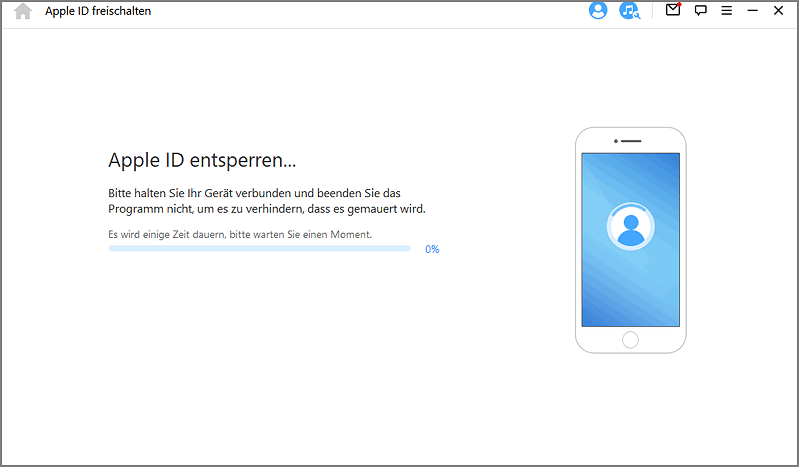
Wenn die Funktion „Mein iPhone suchen“ aktiviert ist (unterstützt iOS 11.4 und niedriger)
Bitte setzen Sie zunächst die iPhone-Einstellungen zurück. Gehen Sie dazu auf „Einstellungen“ > „Allgemein“ > „Alle Einstellungen zurücksetzen“. Nach Abschluss des Vorgangs wird das Telefon automatisch neu gestartet. Anschließend beginnt die Software mit der Entsperrung der Apple ID, um das Problem iCloud abmelden nicht möglich zu beheben.
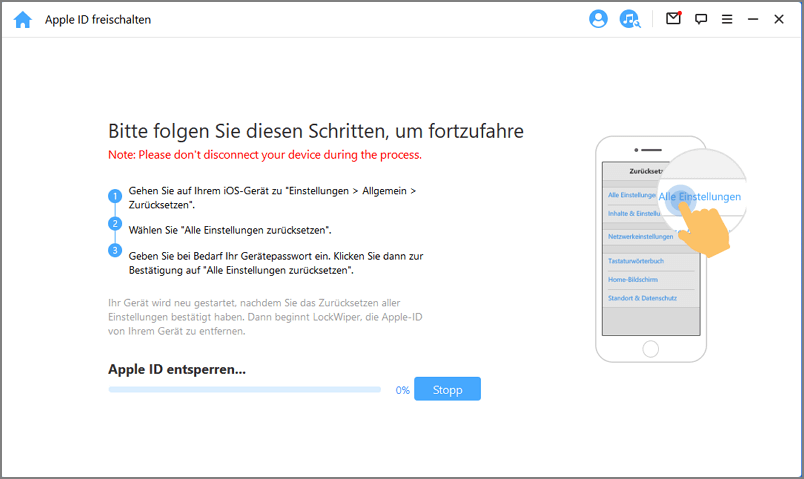
Wenn die Zwei-Faktor-Authentifizierungsfunktion aktiviert ist (unterstützt iOS 11.4 und höher)
Vergewissern Sie sich, dass Sie die Funktionen „Passwort zum Entsperren des Bildschirms“ und „Zwei-Faktor-Authentifizierung“ aktiviert haben.

Klicken Sie auf „Weiter“ und geben Sie „000000“ ein und klicken Sie auf „Entsperren“, um sich von der Apple ID beim iPhone abzumelden.
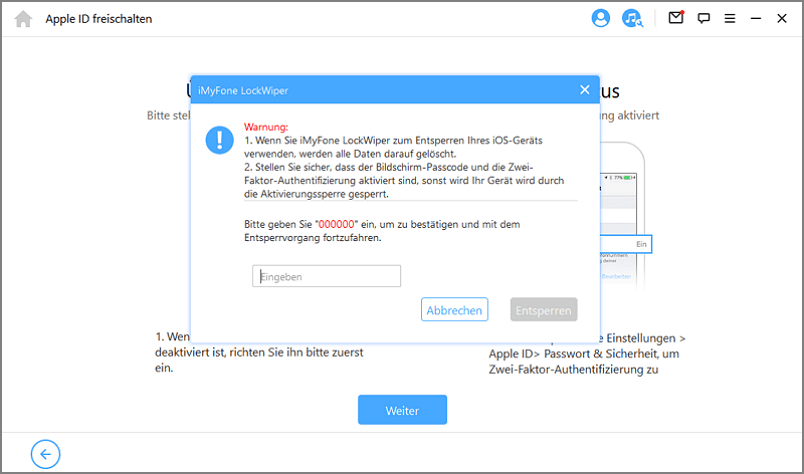
Nachfolgend finden Sie die Videoanleitung zum Entfernen der Apple ID, die wir für Sie zusammengestellt haben. Hier klicken, um sie jetzt anzusehen.
4 Apple ID lässt sich nicht abmelden – Alle Geräteeinstellungen zurückstetzen
Manche Einstellungen am iPhone führen dazu, dass Apple ID abmelden geht nicht. Wenn Sie Ihr iPhone verkaufen möchten, müssen Sie es zunächst zurücksetzen, um alle Einstellungen in den Auslieferungszustand zu versetzen.
Beachten Sie, dass bei diesem Vorgang Ihr Passwort eingegeben werden muss, und dass alle Einstellungen des Telefons gelöscht werden.
Schritt 1: Gehen Sie zu „Einstellungen“ > „Allgemein“ > „Zurücksetzen“ auf Ihrem Handy.
Schritt 2: Klicken Sie auf „Alle Einstellungen zurücksetzen“ und bestätigen Sie den Vorgang erneut.
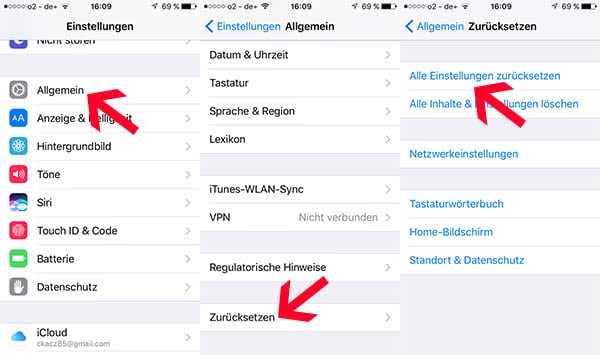
5 Apple ID abmelden geht nicht – Apple ID mit iTunes entfernen
Wenn auf Ihrem iPhone die Funktion „Mein iPhone suchen“ nicht aktiviert ist, können Sie iTunes verwenden, um das Problem „iPhone iCloud abmelden nicht möglich“ zu beheben, dass Ihre Apple ID aufgrund bestimmter Einschränkungen nicht abgemeldet werden kann.
Beachten Sie jedoch, dass diese Methode zu Datenverlusten führt, Sie müssen vorher eine Sicherung aller wichtigen Daten erstellen.
Zusammenfassend kann gesagt werden, dass das Prinzip dieser Methode der Methode 1 sehr ähnlich ist, aber die Bedienung von iTunes ist vergleichsweise komplex. Wenn Sie das Problem, Apple ID abmelden geht nicht, einfacher lösen möchten, empfehlen wir Ihnen iMyFone LockWiper.
Schritt 1: Nachdem Sie das Telefon an den Computer angeschlossen haben, öffnen Sie iTunes und versetzen Sie das iPhone manuell in den Wiederherstellungsmodus. Je nach Modell gibt es unterschiedliche Vorgehensweisen:
- iPhone 8 oder neuere Modelle: Drücken Sie die „Lauter“-Taste, dann die „Leiser“-Taste und schließlich die „Seitentaste“, bis die Oberfläche des Wiederherstellungsmodus auf dem Telefon erscheint.
- iPhone 7/ 7 Plus: Halten Sie die „Standby“-Taste und die „Leiser“-Taste gleichzeitig gedrückt, bis die Oberfläche des Wiederherstellungsmodus auf dem Telefon erscheint.
- iPhone 6s oder frühere Modelle: Halten Sie die „Home“-Taste und die „Standby“-Taste gleichzeitig gedrückt, bis die Oberfläche des Wiederherstellungsmodus auf dem Telefon erscheint.

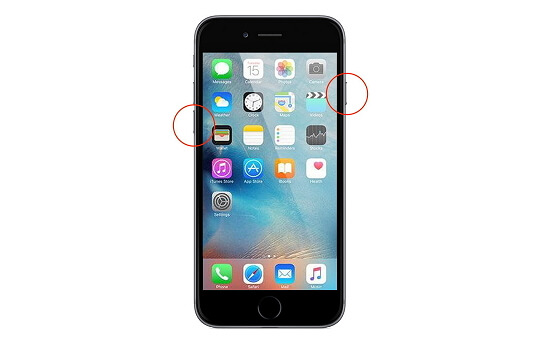
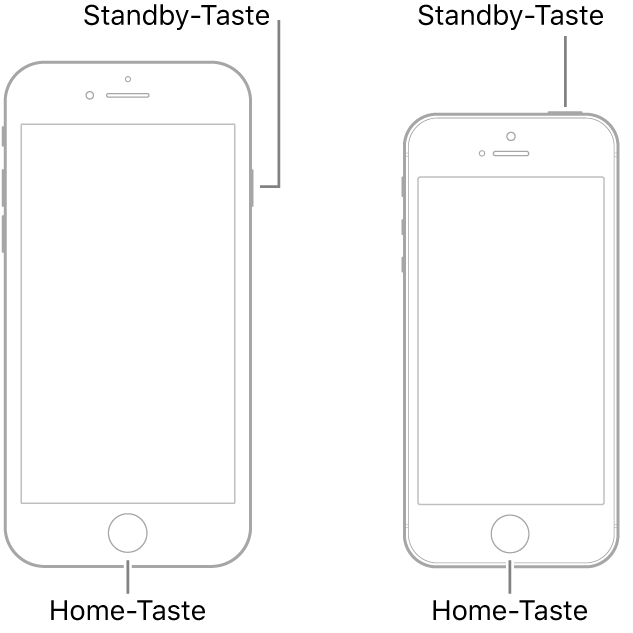
Schritt 2: Anschließend wird auf der iTunes-Oberfläche ein Fenster eingeblendet, in dem Sie auf „Aktualisieren“ klicken.
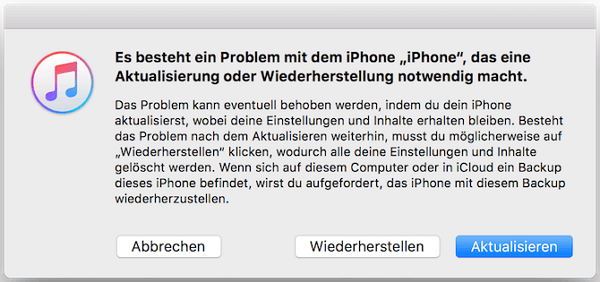
Schritt 3: Sobald dies geschehen ist, wird das Telefon automatisch neu gestartet und Ihre Apple ID wurde erfolgreich entfernt.
Häufig gestellte Fragen zu Apple ID Abmelden
1 Was passiert, wenn ich mich bei meiner Apple ID abmelde?
Wenn Sie sich auf einem iOS-Gerät von Ihrer Apple ID abmelden, bleiben die Daten auf dem Telefon erhalten und auch alle in iCloud gespeicherten Daten sind weiterhin vorhanden.
Aber das Gerät kann keine Apple-Dienste mehr nutzen, wie iCloud, App Store usw. Unmittelbar nach der Abmeldung werden Sie automatisch von iMessage, FaceTime und dem App Store abgemeldet. Um diese Apple-Dienste weiterhin nutzen zu können, müssen Sie sich erneut mit Ihrer Apple ID oder, im Falle von iMessage und FaceTime, mit Ihrer Telefonnummer anmelden.
2 Wie melde ich mich von meiner Apple ID ab?
Die verschiedenen iOS-Geräte unterscheiden sich in der Bedienung.
iPhone, iPad, iPod Touch:
Schritt 1: Gehen Sie zu Einstellungen > Ihr Name.
Schritt 2: Scrollen Sie nach unten und tippen Sie auf „Abmelden“.
Schritt 3: Nachdem Sie Ihr Apple ID-Passwort eingegeben haben, klicken Sie erneut auf „Abmelden“.
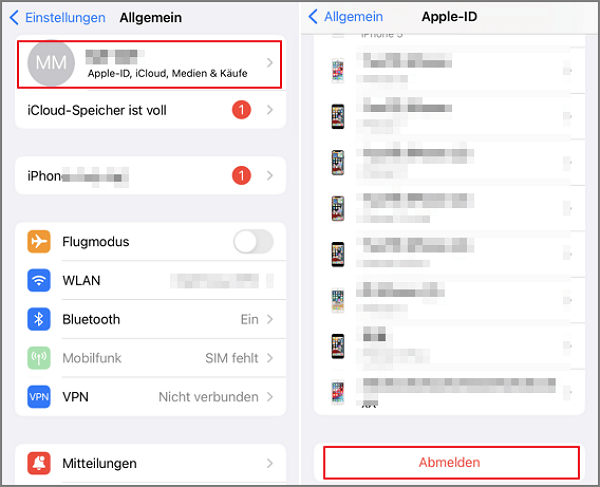
Mac:
Schritt 1: Klicken Sie auf das Menü „Apple“ ganz oben auf der Benutzeroberfläche des Computers > „Systemeinstellungen“ > „Apple ID“.
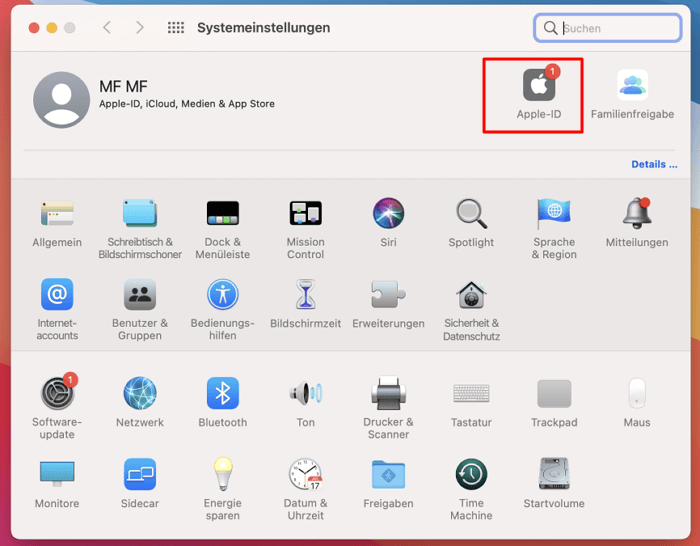
Schritt 2: Als nächstes klicken Sie auf die Schaltfläche „Übersicht“ auf der linken Seite. Wenn Sie macOS High Sierra oder früher verwenden, müssen Sie auf „iCloud“ klicken.
Schritt 3: Klicken Sie abschließend auf „Abmelden“.
3 Wie kann ich die Apple ID auf meinem iPhone ändern?
Rufen Sie die Apple ID Website auf und melden Sie sich an. Klicken Sie nun auf „Anmeldung und Sicherheit“> „Apple ID“. Geben Sie dann die E-Mail-Adresse ein, die Sie als Ihre Apple ID verwenden möchten. Klicken Sie auf „Apple ID ändern“.
Eine mehr ausführlicher oder weitere Methoden finden Sie in dem Artikel: Apple ID ändern.
Fazit
Hat dieser Leitfaden Ihre Fragen zum Problem, dass Apple ID abmelden geht nicht, beantwortet?
Mit den vier vorgestellten Lösungen können Sie das Problem, Apple ID lässt sich nicht abmelden, schnell beheben. Möchten Sie Ihr Konto möglichst einfach und schnell abmelden, um zu verhindern, dass Dritte es missbrauchen, raten wir Ihnen zur Verwendung von iMyFone LockWiper. Mit diesem Programm können Sie sich ganz einfach von Ihrem Apple-Konto abmelden, ohne komplizierte und umständliche Arbeitsschritte oder ein Passwort. Es lohnt sich auf alle Fälle, die Software einmal zu testen!


